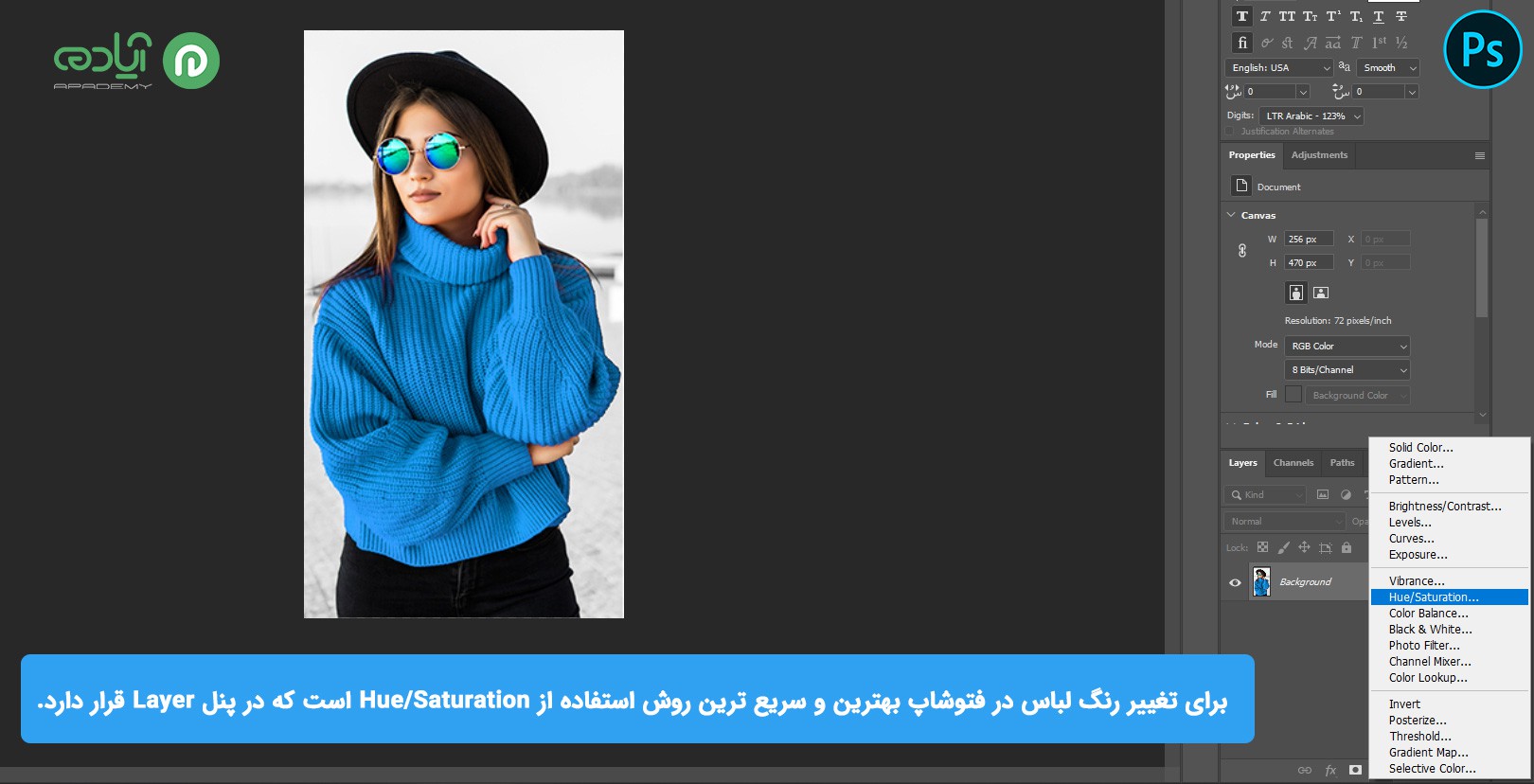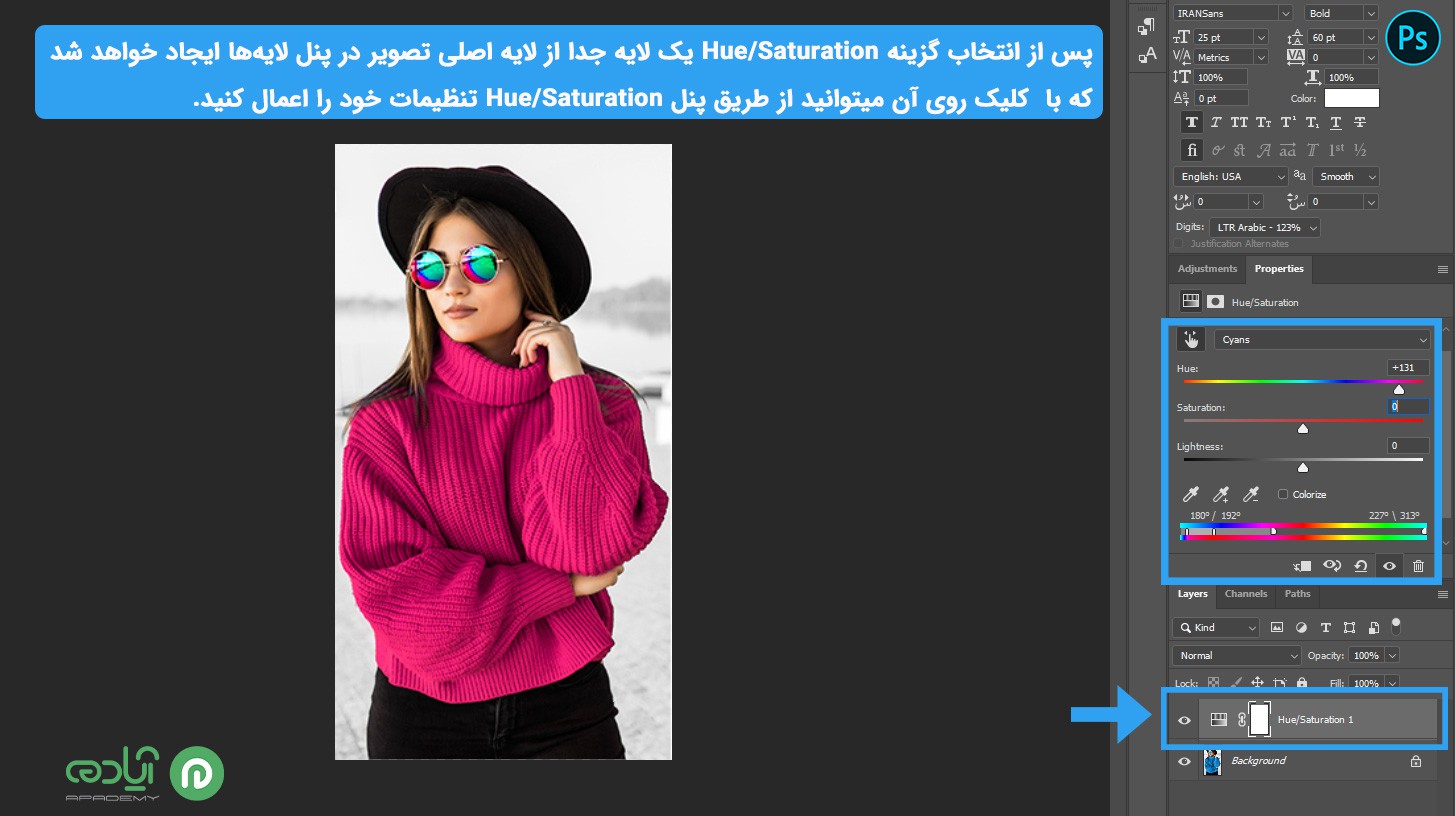نرم افزار محبوب و قدرتمند فتوشاپ یک نرم افزار گرافیکی بی نظیر برای ویرایش عکس و تصاویر است که قابلیت های بسیار زیادی دارد. با آموزش این نرم افزار شما میتوانید با استفاده از ابزارهای کاربردی، کارهایی بسیار خلاقانه و ترفندهایی بسیار جالب انجام دهید. یکی از ساده ترین و کاربردی ترین ترفندهایی که در نرم افزار فتوشاپ میتوانید انجام دهید، تغییر رنگ لباس در فتوشاپ است. این ترفند روشی مناسب برای افرادیست که در حوزه مد و فشن فعالیت میکنند. همچنین با توجه به گسترش صفحات و سایت های اینترنتی این روزها خرید آنلاین و اینترنتی بسیار افزایش پیدا کرده بنابراین فروشگاه های آنلاین جهت کاهش هزینه هایی مانند عکاسی از این روش ساده و مقرون به صرفه استفاده می کنند و تنها با یک بار عکاسی از یک لباس، به سادگی سایر رنگبندیها را بر روی محصول اعمال میکنید. اگر شما هم علاقه مند به آموزش تغییر رنگ لباس در فتوشاپ هستید تا انتهای این آموزش همراه ما باشید. همانطور که میدانید نرم افزار فتوشاپ یکی از کاربردی ترین نرم افزارهایی است که در سایر حوزه ها کاربرد دارد اگر هنوز این نرم افزار بی نظیر را یاد نگرفته اید میتوانید وارد سایت آپادمی شوید و پکیج آموزش فتوشاپ را تهیه کنید.
مقاله پیشنهادی: فتوشاپ چیست؟
روش تغییر رنگ لباس در فتوشاپ
در این آموزش قصد داریم سادترین روش برای تغییر رنگ لباس در نرم افزار فتوشاپ را به شما آموزش دهیم. همانطور که در ویدئو آموزشی مشاهده کردید شما میتوانید با استفاده از این روش در کمترین زمان و به راحتی رنگ لباس خود را در فتوشاپ تغییر دهید. تغییر رنگ لباس در نرم افزار فتوشاپ یکی از ترفندهای محبوب و کاربردی برای کاربران این نرم افزار است زیرا میتوانند به راحتی و در کمترین زمان با استفاده از این تکنیکی که در این مقاله به شما آموزش میدهیم رنگ لباس ها را در عکس تغییر دهید.

مقاله پیشنهادی: روش فعال کردن نوار ابزارهای فتوشاپ
تغییر رنگ لباس با استفاده از Hue/Saturation
برای تغییر رنگ لباس در فتوشاپ بهترین و سریع ترین روش استفاده از تکنیک Hue/Saturation است. برای تغییر رنگ با استفاده از این روش مطابق ویدئو آموزشی و آموزش ما در این قسمت به صورت گام به گام همراه ما باشید.
• ابتدا عکس مورد نظر خود را وارد نرم افزار فتوشاپ کنید.
• پس از وارد کردن عکس از پنل Layer روی گزینه New Adjustment Layer کلیک کنید سپس Hue/Saturation را انتخاب کنید.
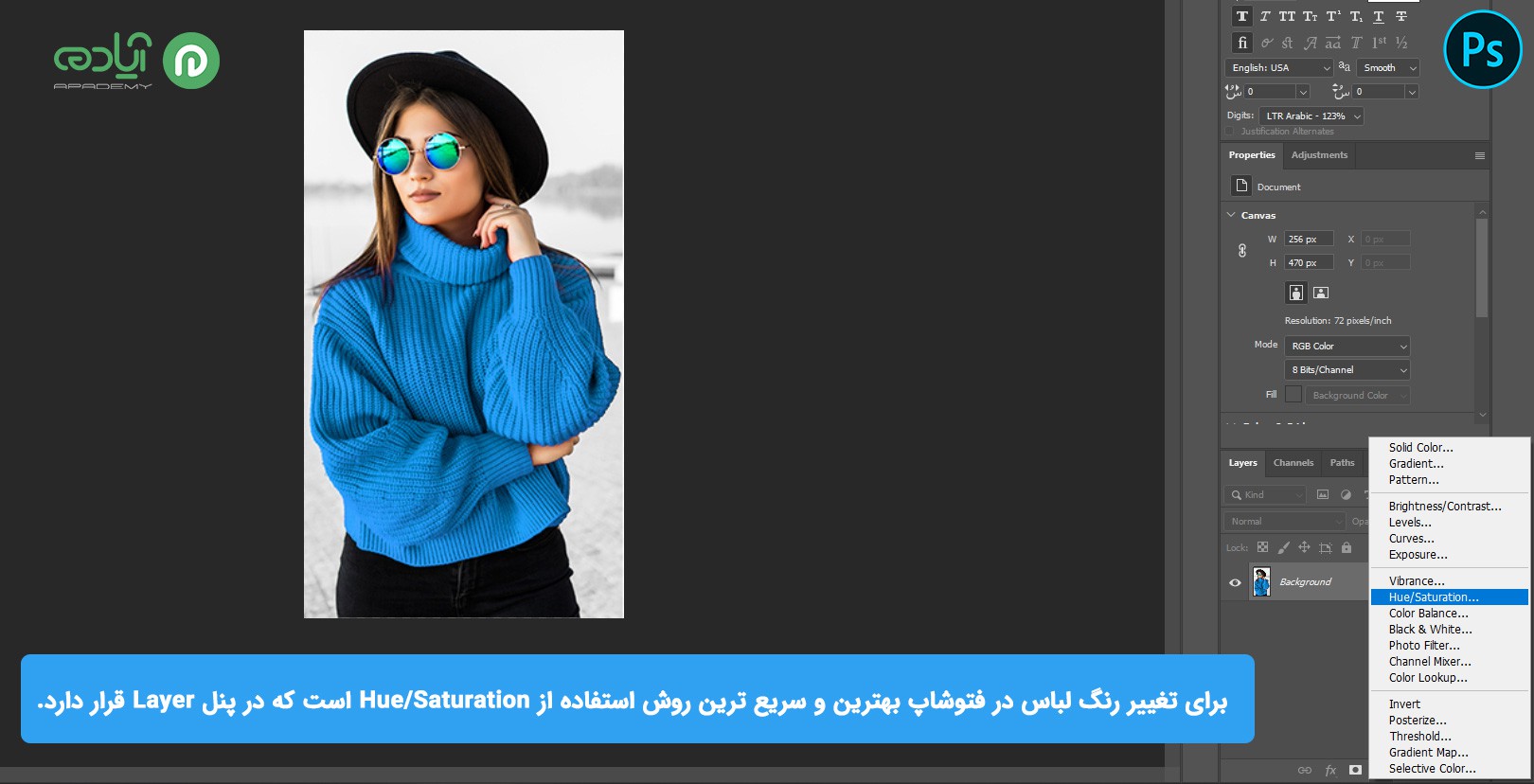
• پس از انتخاب گزینه Hue/Saturation ، یک لایه جدا از لایه اصلی تصویر در پنل لایهها ایجاد خواهد شد.
• سپس روی لایه ایجاد شده کلیک کنید تا در حالت انتخاب قرار گیرد سپس باید با استفاده از قطره چکان که در پنل Hue/Saturation محدوده رنگی مورد نظر را انتخاب کنید.
• پس از انجام این کار فلش گزینههای Hue و Saturation را به سمت راست ببرید با انجام این کار در ابتدا نه تنها فقط رنگ لباس، بلکه رنگ کل سوژه شامل چهره و سایر قسمتها نیز تغییر خواهد کرد.
• برای اینکه فقط لباس در حالت انتخاب قرار گیرد و رنگ آن تغییر کند از طریق گزینه هایی که در پایین پنل Hue/Saturation قرار دارد مانند آموزش قسمت قبل دامنه ی رنگی را فقط محدود به لباس می کنیم تا بقیه قسمت های تصویر تغییر رنگ پیدا نکنند.پس از انجام این کار Hue و Saturation مجددا روی صفر قرار میدهید.
• پس از انجام مراحل قبلی میتوانید با تغییر گزینه Hue رنگ لباس را تغییر دهید و فایل خود را پس از انجام تغییرات مورد نظر سیو کنید.
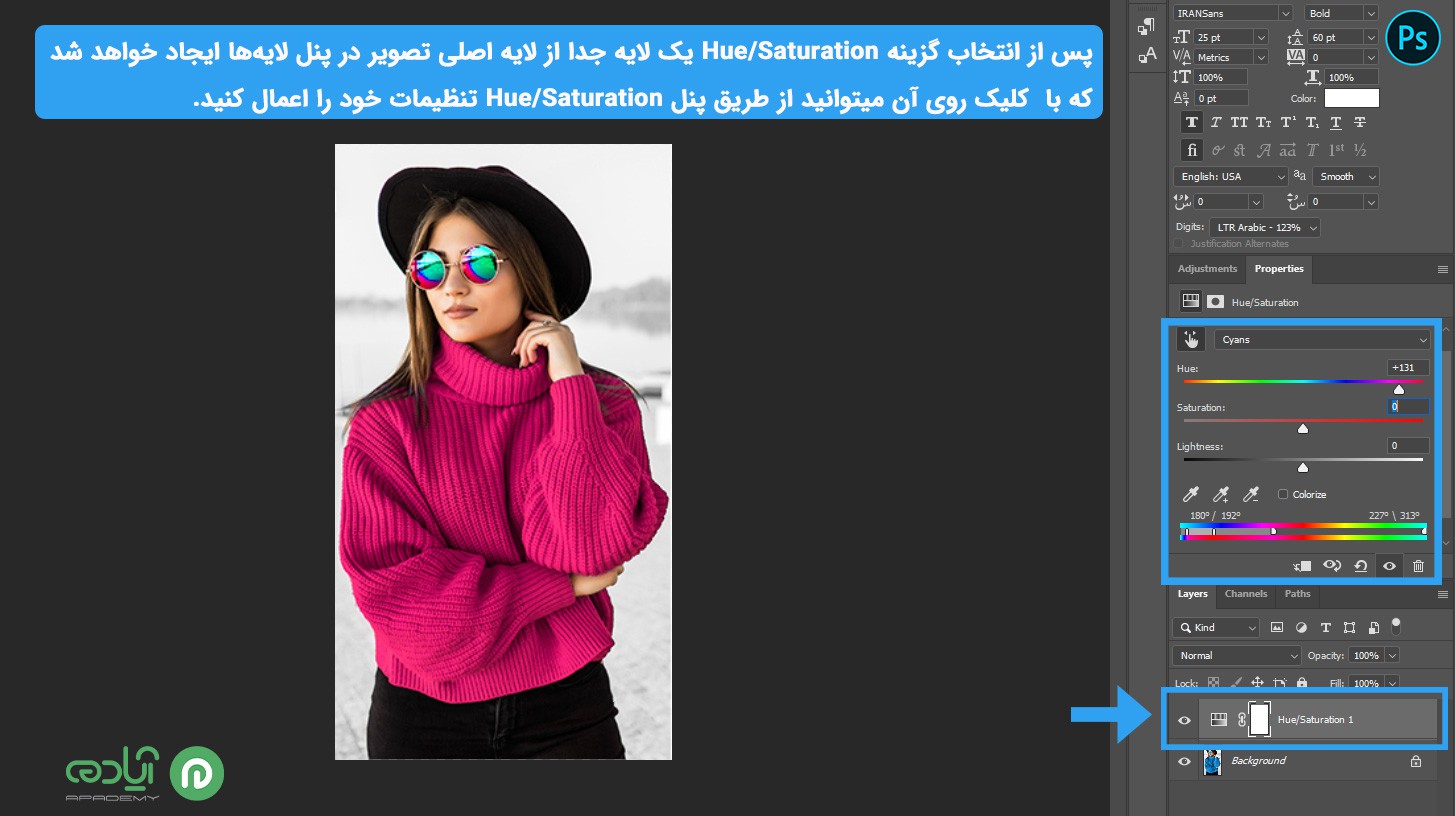
مقاله پیشنهادی: ادغام لایهها در فتوشاپ
امیدوارم از این آموزش کاربردی لذت برده باشید برای مشاهده آموزش های رایگان میتوانید سایت آپادمی را دنبال کنید.